
Dieses Mal erkläre ich Ihnen ausführlich die Schritte zur Einführung des Symbolsymbols im Vue-Projekt. Welche Vorsichtsmaßnahmen gibt es für die Einführung des Symbolsymbols im Vue-Projekt? Hier sind die praktischen Fälle.
1. Wir empfehlen die icomoon-Website, die eine große Anzahl von Vektorbildern Logos enthält, die Sie natürlich auch anpassen können Alibaba-Vektor-Icon-Bibliothek zum Herunterladen, was Sie brauchen. Kleines Icon. Klicken Sie, um die icomoon-Website aufzurufen, klicken Sie oben rechts auf „IcoMoon-App“, suchen Sie das gewünschte Symbol, wählen Sie es aus, klicken Sie unten rechts auf „Schriftart generieren“ und klicken Sie dann auf die zweite -Schaltfläche „Einstellungen“ in der oberen linken Ecke, um Ihre Symbolinformationen anzupassen. Normalerweise gehe ich hinein und ändere den „Schriftnamen“, gehe dann zurück und klicke in der unteren rechten Ecke auf „Herunterladen“, damit Sie das Symbol herunterladen.
2. Entpacken Sie das heruntergeladene symbolkomprimierte Paket und erhalten Sie eine Datei wie diese:
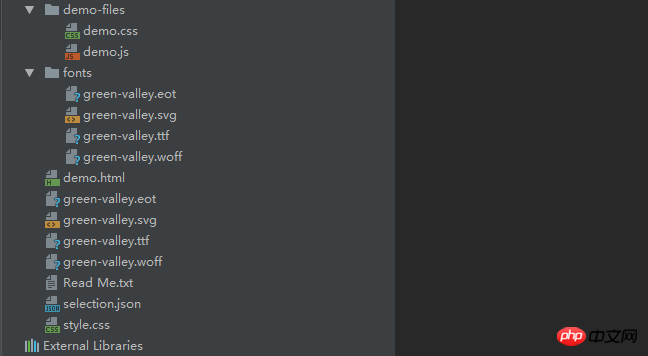
3. Erstellen Sie einen neuen gemeinsamen Ordner im src-Ordner im vue Projekt: Kopieren Sie die Schriftarten hier in den allgemeinen Ordner, erstellen Sie dann einen neuen Stiftordner und kopieren Sie die Datei style.css hier in den Stift. Diese CSS-Datei enthält den relevanten Stilcode des Symbols, in den ich ihn eingefügt habe icon.styl ist leicht zu identifizieren (PS: Ich verwende den Stylus-Präprozessor, also erstelle ich einen neuen Stylus mit dem Suffixnamen styl. Verschiedene Präprozessoren können unterschiedlich sein. Das ist Ansichtssache. Ich versuche einfach, dem zu folgen Code-Spezifikation). Die Ordnerstruktur nach der Platzierung ist wie folgt:
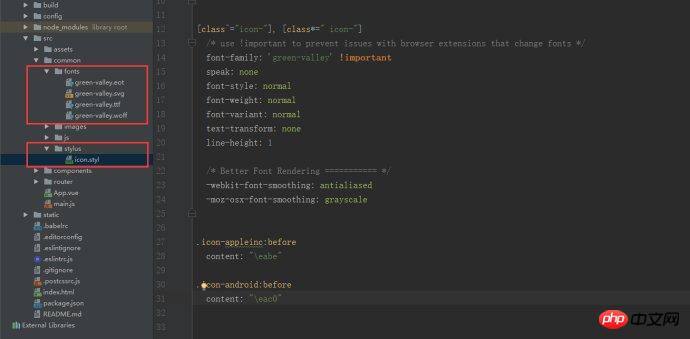
4 .css in der Datei, die Sie gerade dekomprimiert haben, ist erforderlich. Um sie an den Pfad im Projekt anzupassen, ändern Sie sie wie folgt:

Fügen Sie diese Datei dann in App ein. vue, sonst wird es nicht wirksam:

6. Schreiben Sie dann den entsprechenden Klassen-Namen auf die Vorlage und fügen Sie den Stil hinzu:

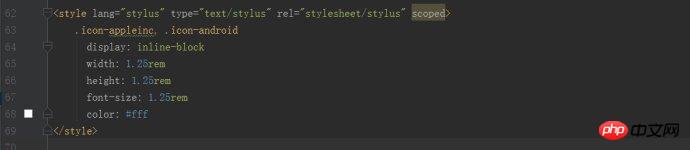
Die resultierende Seite sieht wie folgt aus:
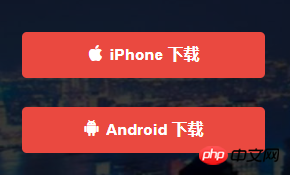
Ich glaube, dass Sie die Methode beherrschen, nachdem Sie den Fall in diesem Artikel gelesen haben Weitere spannende Informationen finden Sie in anderen verwandten Artikeln auf der chinesischen PHP-Website!
Empfohlene Lektüre:
Wie das Front-End Json-Daten an das Backend überträgt
Koa2 ermöglicht das Hoch- und Herunterladen von Dateien Funktionen
Das obige ist der detaillierte Inhalt vonAusführliche Erläuterung der Schritte zum Einführen von Symbolsymbolen in das Vue-Projekt. Für weitere Informationen folgen Sie bitte anderen verwandten Artikeln auf der PHP chinesischen Website!
 ostringstream-Nutzung
ostringstream-Nutzung
 Anforderungen an die Hardwarekonfiguration des Webservers
Anforderungen an die Hardwarekonfiguration des Webservers
 So verwenden Sie die Max-Funktion
So verwenden Sie die Max-Funktion
 Der Unterschied zwischen externem Bildschirm und internem Bildschirm ist defekt
Der Unterschied zwischen externem Bildschirm und internem Bildschirm ist defekt
 n-tes Kind
n-tes Kind
 So fügen Sie ein Video in HTML ein
So fügen Sie ein Video in HTML ein
 Regelmäßige Verwendung von grep
Regelmäßige Verwendung von grep
 Was sind die beschrifteten Münzen?
Was sind die beschrifteten Münzen?




